Notion เป็นเครื่องมือเพิ่มประสิทธิภาพการทำงานที่สามารถรวบรวมบันทึกย่อ งาน และเอกสารต่าง ๆ ทั้งหมดของคุณจากแอพต่าง ๆ และรวมเข้าด้วยกันเป็นหนึ่งเดียวในที่ทำงาน มีอะไรมากมายที่คุณสามารถทำได้ด้วย Notion ตั้งแต่การสร้างรายการสิ่งที่ต้องทำง่ายๆ ไปจนถึงการจัดระเบียบทีมของคุณ และสร้างฐานข้อมูลที่กว้างขวาง

แต่ไม่ว่าคุณกำลังทำโปรเจ็กต์ประเภทใด คุณจะต้องรู้วิธีเพิ่มและจัดการช่องทำเครื่องหมายใน Notion เป็นคุณสมบัติสำคัญที่ให้วิธีง่ายๆ ในการทำเครื่องหมายงานหรือรายการจากปฏิทินของคุณ ในบทความนี้ เราจะแสดงวิธีเพิ่มช่องทำเครื่องหมายและอธิบายคุณลักษณะอื่นๆ ของ Notion
วิธีเพิ่มช่องทำเครื่องหมายในความคิด
คุณสามารถสร้างได้ฟรี ความคิด บัญชีโดยการลงทะเบียนด้วยบัญชี Google หรือ Apple ของคุณ หรือที่อยู่อีเมลใดๆ กระบวนการนี้รวดเร็วและตรงไปตรงมามาก คุณจะเห็นแผงควบคุมทางด้านซ้ายของหน้าจอทันที ที่นี่ คุณจะมีทุกสิ่งที่จำเป็นสำหรับการจัดระเบียบงานและเอกสารของคุณ
ก่อนที่เราจะอธิบายขั้นตอนการเพิ่มช่องทำเครื่องหมายใน Notion สิ่งสำคัญคือต้องเข้าใจว่าเพจหรือฐานข้อมูลเกือบทุกประเภทใน Notion อนุญาตให้ผู้ใช้เพิ่มช่องทำเครื่องหมายได้ แต่ในบทช่วยสอนนี้ เราจะแสดงวิธีทำในหน้าว่าง นี่คือสิ่งที่คุณต้องทำ:
- ที่แผงด้านซ้าย คลิกที่ + เพิ่มหน้า ตัวเลือก. หรือ + หน้าใหม่ ที่มุมล่างสุดทางด้านซ้ายของหน้าจอ
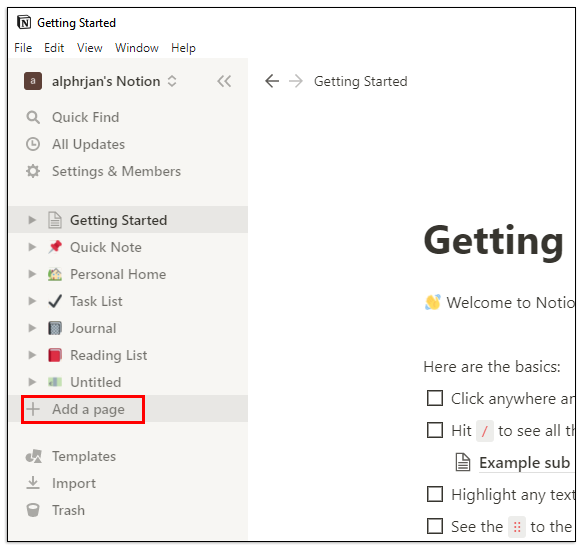
- คุณเลือก ว่างด้วยไอคอน หรือเพียงแค่ ว่างเปล่า จากรายการหรือเพียงแค่กด เข้า . คุณยังสามารถตั้งชื่อเพจของคุณหรือปล่อยให้เป็น “ไม่มีชื่อ”
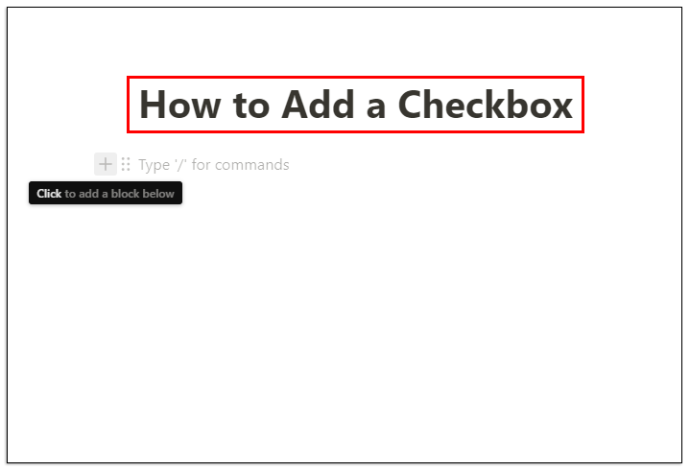
- หากต้องการเพิ่มช่องทำเครื่องหมาย ให้วางเคอร์เซอร์ไว้เหนือ + สัญลักษณ์ใต้ชื่อเพจของคุณ กล่องป๊อปอัปจะบอกว่า คลิกเพื่อเพิ่มบล็อกด้านล่าง .
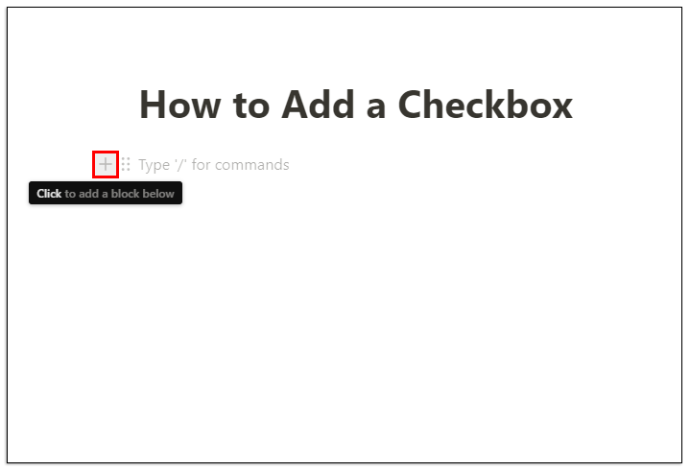
- เมื่อคุณคลิก คุณจะเห็นหน้าต่างแบบเลื่อนลงของบล็อกความคิดพื้นฐาน ในหมู่พวกเขาคือ รายการสิ่งที่ต้องทำ . คลิกที่ สัญลักษณ์ช่องทำเครื่องหมาย .
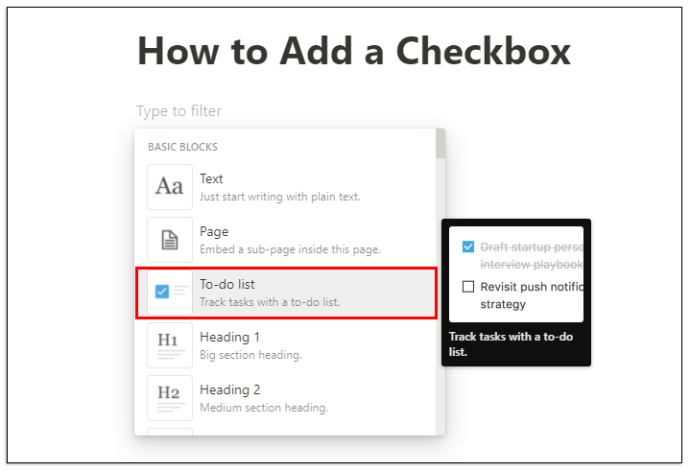
- ช่องทำเครื่องหมายจะปรากฏขึ้นโดยอัตโนมัติ และคุณสามารถทำขั้นตอนนี้ซ้ำเพื่อเพิ่มช่องทำเครื่องหมาย
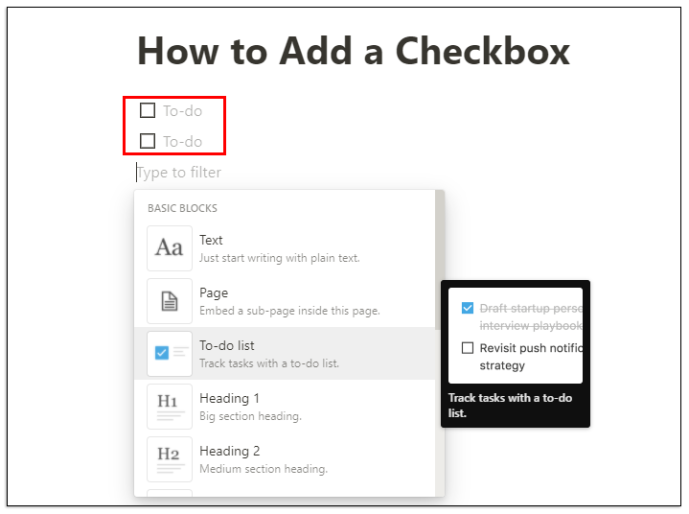
ถัดจากช่องทำเครื่องหมายที่เพิ่มเข้ามา คุณสามารถเขียนงานและทำเครื่องหมายหลังจากทำเสร็จแล้ว ช่องทำเครื่องหมายจะเปลี่ยนจากว่างเปล่าเป็นสีน้ำเงินสว่าง และข้อความจะแสดงขีดทับและเปลี่ยนเป็นสีเทา คุณสามารถใช้ขั้นตอนเดียวกันนี้เพื่อฝังหน้า เพิ่มหัวเรื่องย่อย เพิ่มสัญลักษณ์แสดงหัวข้อย่อย ลิงก์ ฯลฯ
การใช้เทมเพลตตัวติดตามนิสัยความคิด
Notion มีเทมเพลตที่มีประโยชน์อย่างเหลือเชื่อมากมายที่ให้คุณเพิ่มบล็อกต่างๆ เช่น ช่องทำเครื่องหมาย และใช้เพื่อวัตถุประสงค์ต่างๆ อย่างไรก็ตาม เทมเพลตที่ใช้ประโยชน์สูงสุดจากบล็อกช่องทำเครื่องหมาย Notion คือ Habit Tracker
มันทำในสิ่งที่มันหมายความ ช่วยให้คุณติดตามนิสัยประจำวันของคุณ สิ่งที่คุณต้องทำคือทำเครื่องหมายหรือปล่อยว่างไว้สำหรับกิจกรรมที่คุณควรทำ นี่คือวิธีที่คุณสามารถใช้:
- เริ่มหน้าใหม่ในความคิด เลือกสีสัน ไอคอนแม่แบบ .
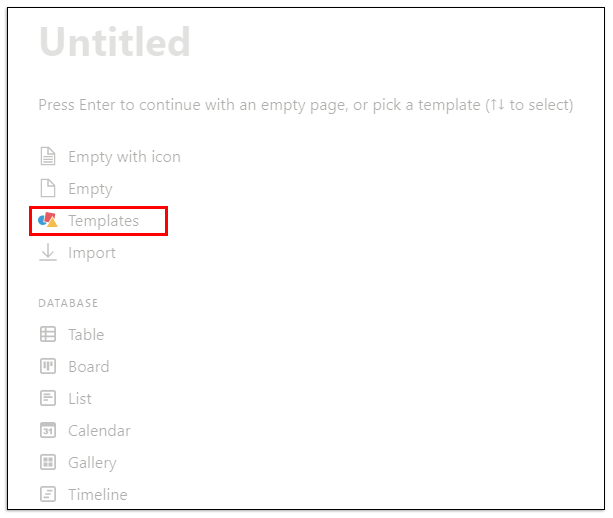
- ที่แผงด้านขวา คลิกที่ ส่วนตัว จากนั้นคลิกจากเมนูแบบเลื่อนลง ติดตามนิสัย , ติดตามโดย ใช้เทมเพลตนี้ .
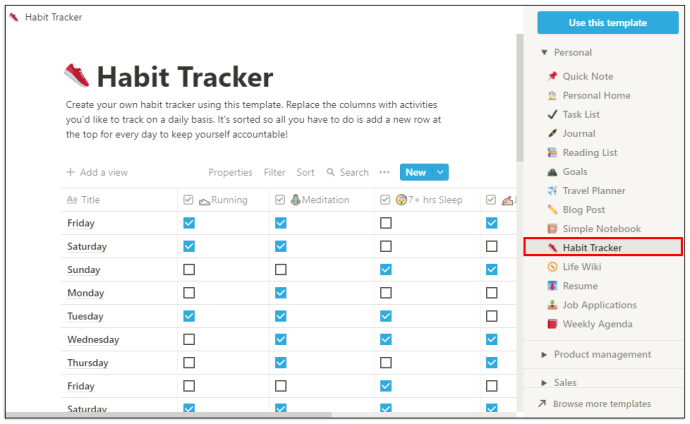
- เมื่อ Notion สร้างเพจ คุณจะสามารถปรับแต่งเพจได้
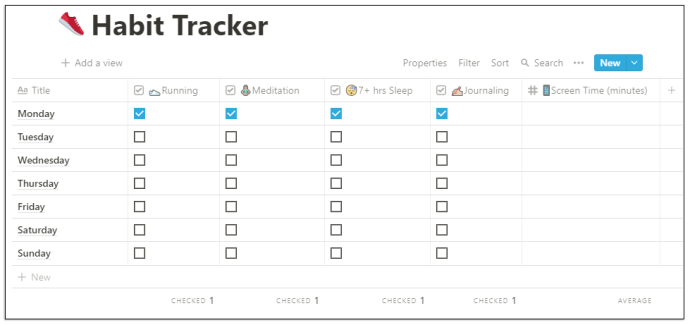
- คุณจะเห็นวันในสัปดาห์และช่องทำเครื่องหมายในแถวและคอลัมน์ คุณสามารถคลิกที่ด้านบนสุดของแต่ละคอลัมน์และเปลี่ยนนิสัยได้
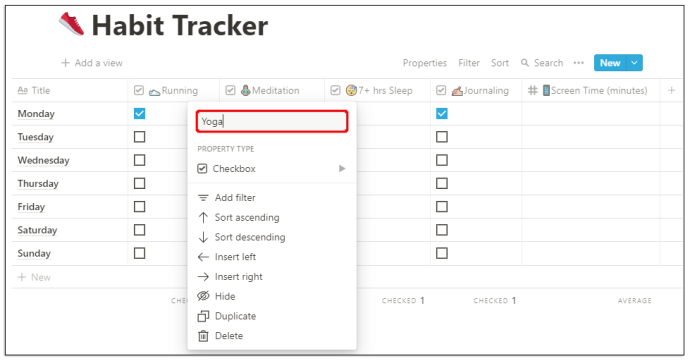
- คุณยังสามารถเปลี่ยนประเภทบล็อกจากช่องทำเครื่องหมายเป็นอีเมล แฮชแท็ก วันที่ หรืออื่นๆ
เทมเพลต Habit Tracker ยังติดตามจำนวนงานที่ได้รับการตรวจสอบและยังสามารถให้เปอร์เซ็นต์ที่แน่นอนว่าการพัฒนานิสัยของคุณดำเนินไปอย่างไร
วิธียกเลิกการเลือกช่องทำเครื่องหมายแถวทั้งหมดในความคิด
ขึ้นอยู่กับวิธีที่คุณใช้ Notion คุณอาจมีแถวและคอลัมน์ของงานที่คุณตรวจสอบหลังจากผ่านไประยะหนึ่ง
หากคุณสังเกตเห็นข้อมูลที่ไม่ถูกต้องในรายการงานของคุณ บางทีมันอาจจะง่ายกว่าที่จะยกเลิกการเลือกช่องทำเครื่องหมายทั้งหมดก่อน แล้วจึงตรวจสอบงานที่เสร็จสมบูรณ์ให้ถูกต้อง คุณสามารถทำได้ด้วยตนเอง แต่น่าจะใช้เวลามากขึ้น
และความคิดคือการประหยัดเวลาให้ได้มากที่สุด นั่นคือเหตุผลที่คุณสามารถใช้คุณสมบัติที่ค่อนข้างซ่อนอยู่เพื่อยกเลิกการเลือกช่องทำเครื่องหมายทั้งหมด สิ่งที่คุณต้องทำคือ:
- เลือกงานทั้งหมดด้วยเคอร์เซอร์ของคุณ
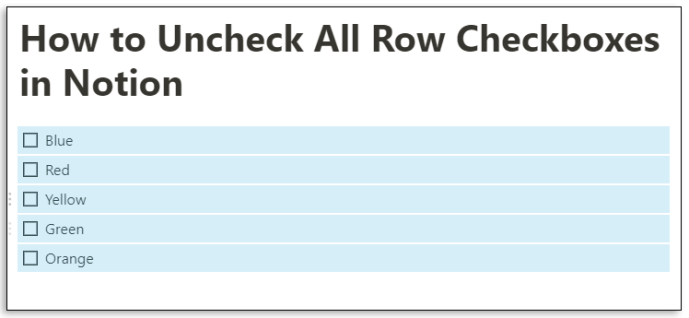
- ทำเครื่องหมายหรือยกเลิกการเลือกช่องทำเครื่องหมายทั้งหมดโดยคลิกที่ช่องแรกในแถว
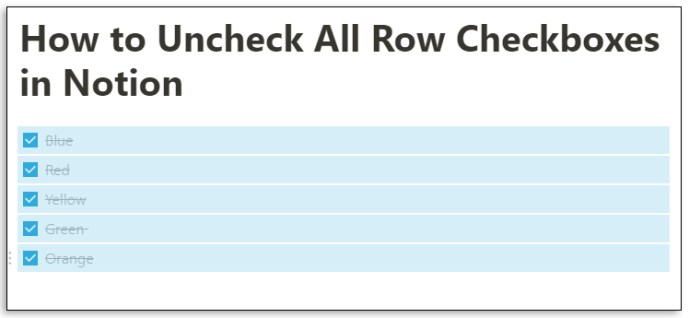
นี่เป็นคุณสมบัติที่สะดวกเมื่อคุณต้องจัดการกับเพจที่คุณสร้างตั้งแต่เริ่มต้นและแถวของช่องทำเครื่องหมายที่คุณเพิ่มด้วยตนเอง อย่างไรก็ตาม คุณจะไม่สามารถใช้ทางลัดนี้เมื่อคุณทำงานในเทมเพลต Notion เช่น Habit Tracker
คำถามที่พบบ่อยเพิ่มเติม
คุณจะเพิ่มสัญลักษณ์ช่องทำเครื่องหมายได้อย่างไร
ในฐานะเครื่องมือเพิ่มประสิทธิภาพการทำงาน Notion ค่อนข้างใช้งานง่าย ผู้ใช้ชอบที่คุณจะได้รู้ว่ามันทำงานอย่างไรได้อย่างรวดเร็ว เหตุผลหนึ่งที่ทำให้ประหยัดเวลาได้ดีคือมีทางลัดสำหรับเกือบทุกคำสั่ง
มีสัญลักษณ์และการควบคุมที่คุณสามารถใช้เพื่อเร่งกระบวนการสร้างพื้นที่ทำงานของคุณ เมื่อพูดถึงช่องทำเครื่องหมาย มีสามวิธีในการใช้สัญลักษณ์และตัวควบคุมเพื่อเพิ่มช่องทำเครื่องหมาย
วิธีที่ 1
Notion แนะนำขั้นตอนนี้ทันทีที่คุณสร้างเพจใหม่ นี่คือสิ่งที่คุณทำ:
• กด / สัญลักษณ์บนแป้นพิมพ์ของคุณ
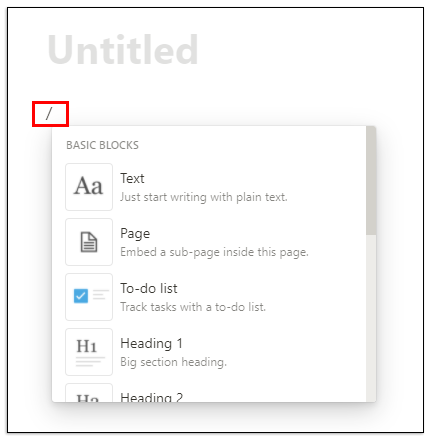
• เลือก รายการสิ่งที่ต้องทำ จากเมนูแบบเลื่อนลง
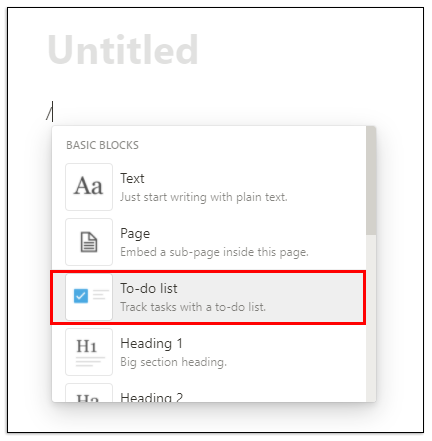
วิธีที่ 2
มีทางลัด Notion มากมาย และหากต้องการเพิ่มช่องทำเครื่องหมายอย่างรวดเร็ว เพียงพิมพ์วงเล็บเหลี่ยม “[]” สองตัวโดยไม่ต้องเว้นวรรค ช่องทำเครื่องหมายก็จะปรากฏขึ้น
วิธีที่ 3
สุดท้าย คุณสามารถใช้คำสั่ง slash เพื่อสร้างช่องทำเครื่องหมาย สิ่งที่คุณต้องทำคือป้อน “/todo” บน และ Notion จะสร้างช่องทำเครื่องหมายให้โดยอัตโนมัติ
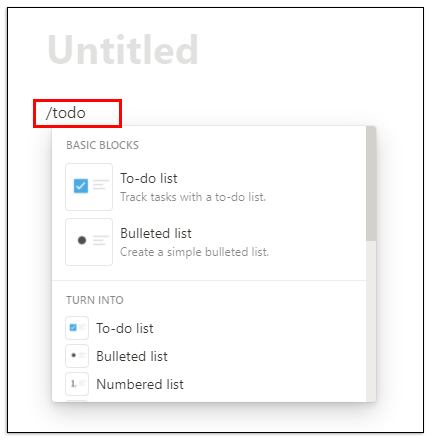
คุณใช้งานในความคิดอย่างไร?
คุณสามารถใช้ความคิดเพื่อสร้างและจัดระเบียบงาน วิธีหนึ่งที่คุณสามารถทำได้คือการใช้ รายการงาน คุณจะพบเทมเพลตได้โดยเลือก แม่แบบ ตัวเลือกเมื่อคุณคลิกที่หน้าใหม่
แต่ถ้าเทมเพลตนั้นใช้ไม่ได้สำหรับคุณ ก็มีตัวเลือกอื่น คุณสามารถสร้างหน้างานจากหน้าว่างใน Notion นี่คือวิธี:
• เปิดหน้าว่างในความคิด และตั้งชื่อเรื่องว่า งาน . หน้าชื่อจะปรากฏในแผงด้านซ้ายทันที คุณสามารถเพิ่มไอคอนพิเศษได้หากต้องการ
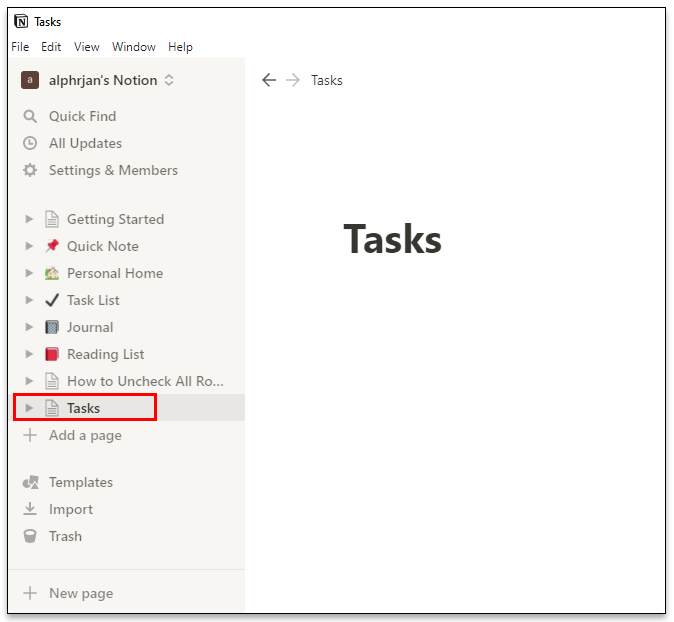
• เริ่มสร้างหัวข้อและเพิ่มช่องทำเครื่องหมายโดยกด / บนแป้นพิมพ์และเลือกบล็อกจากเมนูแบบเลื่อนลง
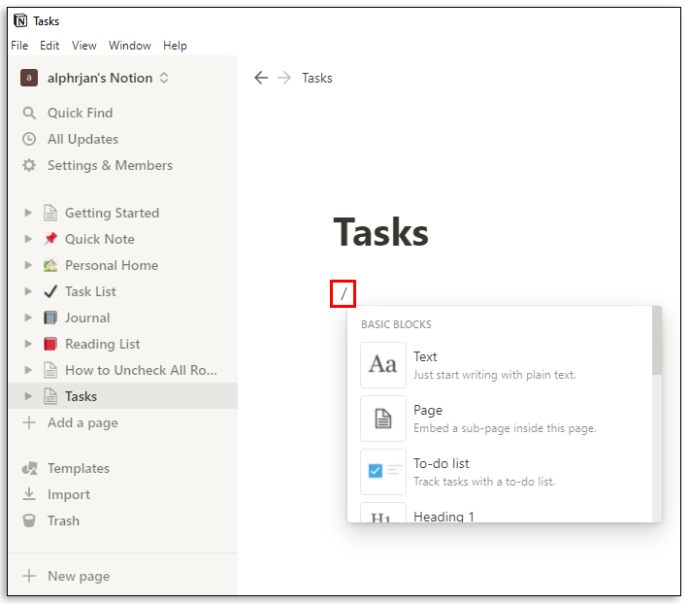
• หัวข้อย่อยที่มีชื่อเรื่องสามารถย้ายและวางไว้ในแถวและคอลัมน์ได้โดยการจับจุดจับหกจุดที่อยู่ติดกับหัวข้อย่อยแล้วลากไปที่ตำแหน่งอื่น
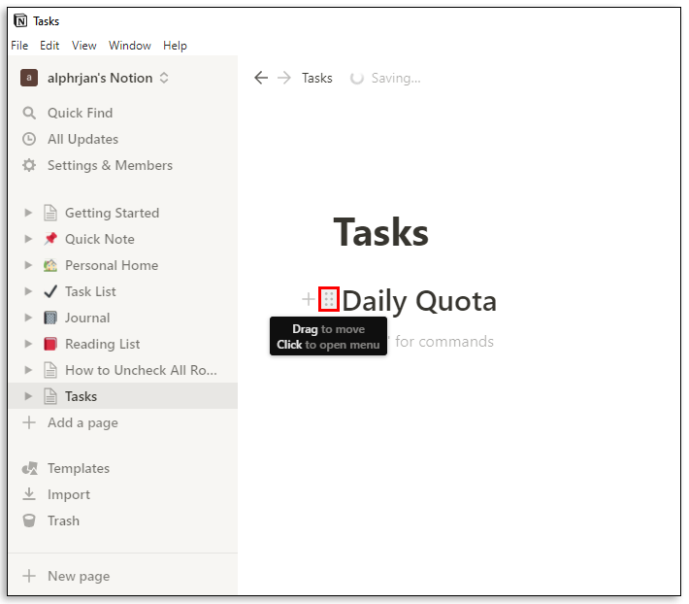
• ที่มุมขวาบนของหน้าจอ คุณจะเห็น สามจุดแนวนอน . คุณจะเลือกขนาดข้อความและเลือกว่าคุณต้องการใช้คุณลักษณะแบบเต็มความกว้างหรือไม่ ทั้งคู่ควบคุมด้วยปุ่มสลับ
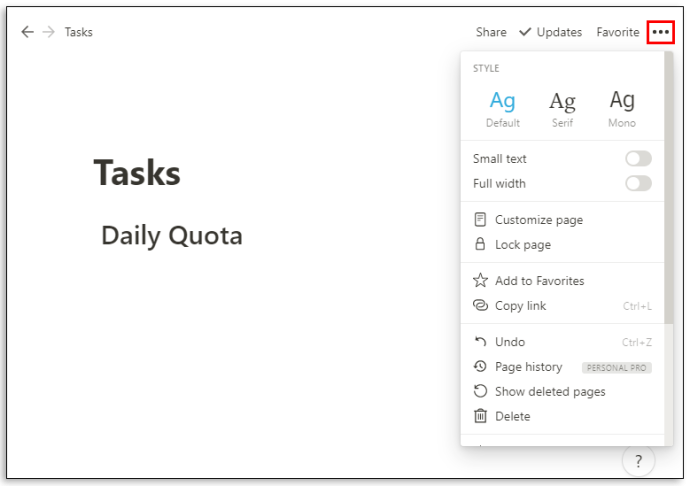
คุณสามารถจัดระเบียบงานของคุณในแบบที่คุณต้องการ คุณสามารถสร้างวันในสัปดาห์หรือแม้แต่สร้างหมวดหมู่ลำดับความสำคัญสำหรับงานของคุณ
วิธีการเก็บถาวรงานในความคิด?
เมื่อคุณทำงานเสร็จแล้ว คุณไม่จำเป็นต้องปล่อยให้มันทำงานตลอดไป หลังจากนั้นสักครู่ งานจะเพิ่มขึ้น และการติดตามรายการงานอาจกลายเป็นเรื่องยาก อย่างไรก็ตาม Notion ไม่มีฟังก์ชันในตัวที่สามารถเก็บถาวรงานได้
แต่มีวิธีแก้ไขคือ โดยพื้นฐานแล้ว สิ่งที่คุณต้องทำคือฝังหน้าอื่นลงในหน้างาน และย้ายงานที่เสร็จแล้วไปไว้ที่นั่นเพื่อเก็บถาวร นี่คือวิธีการทำงาน:
ปุ่มโฮม windows 10 ไม่เปิด
• วางเคอร์เซอร์ที่ด้านบนของหน้างาน
• ตี / บนแป้นพิมพ์ของคุณและพิมพ์อย่างใดอย่างหนึ่ง หน้าหนังสือ หรือเลือก ฝังหน้าย่อยภายในหน้านี้ จากเมนูแบบเลื่อนลงแล้วกด เข้า .
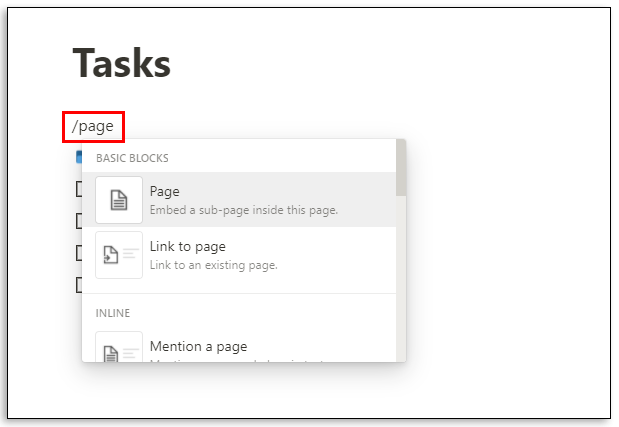
• เพื่อความชัดเจน ให้ตั้งชื่อเพจย่อยของคุณ คลังเก็บเอกสารสำคัญ และเพิ่มไอคอนถ้าคุณต้องการ
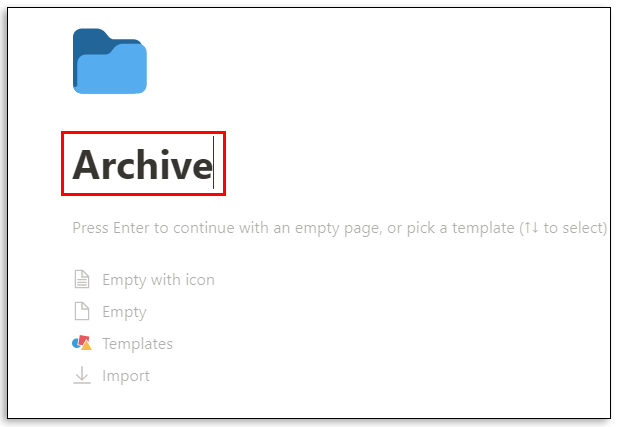
• ของคุณ คลังเก็บเอกสารสำคัญ หน้านี้อยู่ที่ด้านบนสุดของรายการงานของคุณ
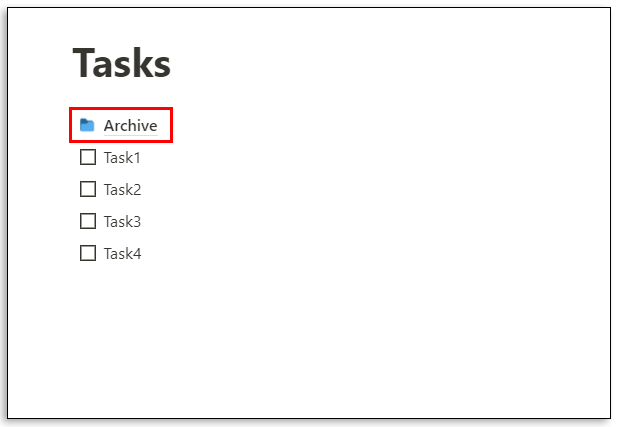
• คุณสามารถคลิกจุดจับหกจุดถัดจากงานที่เสร็จสมบูรณ์ แล้วลากและวางไปที่ คลังเก็บเอกสารสำคัญ หน้าหนังสือ.
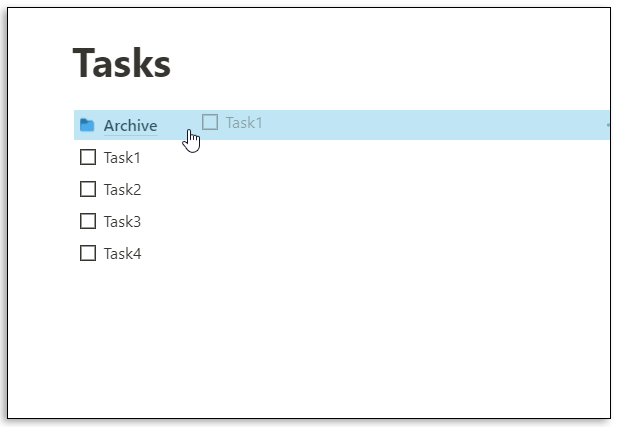
โปรดทราบว่าคุณสามารถไปที่หน้าเอกสารเก่าและส่งคืนรายการที่ตกหล่นได้ตลอดเวลา นอกจากนี้ ยังสามารถย้ายงานทุกอย่างจากคอลัมน์หนึ่งไปยังอีกคอลัมน์หนึ่งได้อย่างง่ายดายด้วยคุณสมบัติการลากและวาง
วิธีการสร้างฐานข้อมูลในความคิด?
ใน Notion ฐานข้อมูลเป็นประเภทขั้นสูงของเพจที่คุณสามารถใช้ได้ แทนที่จะเป็นหน้า 'ว่างเปล่า' คุณเริ่มต้นด้วยตาราง กระดาน ปฏิทิน แกลเลอรี ไทม์ไลน์ หรือรายการ
ฐานข้อมูลเหล่านี้เป็นสเปรดชีตแบบโต้ตอบมากกว่าในหลายๆ ด้าน หากต้องการสร้างฐานข้อมูลใหม่ทั้งหมด ให้ปฏิบัติตามขั้นตอนต่อไปนี้:
• คลิกที่ หน้าใหม่ ตัวเลือกที่มุมล่างซ้ายของหน้าจอ
• ภายใต้ ฐานข้อมูล ให้เลือกประเภทของฐานข้อมูลที่คุณต้องการสร้าง
• หากคุณเลือก โต๊ะ คุณสามารถตั้งชื่อหน้าของคุณและเริ่มป้อนข้อความลงในตารางได้ทันที
Notion ให้คุณมีคอลัมน์หลักสองคอลัมน์คือ 'ชื่อ' และ 'แท็ก' แต่คุณเปลี่ยนได้โดยคลิกที่ด้านบนของคอลัมน์แล้วป้อนข้อความที่คุณเลือก
หากคุณต้องการหมวดหมู่เพิ่มเติม ให้เลือก + และเพิ่มคอลัมน์อื่นแล้วตั้งชื่อ คุณสามารถปรับแต่งฐานข้อมูลของคุณโดยเปลี่ยนประเภทของบล็อกและเพิ่มช่องทำเครื่องหมาย ข้อความธรรมดา URL ไฟล์ วันที่ อีเมล และอื่นๆ
ความคิดคือแอพ All-in-One ที่อ้างว่าเป็นหรือไม่?
มีสิ่งหนึ่งที่แน่นอน – Notion พยายามอย่างมากที่จะเป็นทุกอย่างที่คุณต้องการจากแอปเพิ่มประสิทธิภาพ ความจริงก็คือมีการแข่งขันมากมายในตลาดสำหรับเครื่องมือเพิ่มประสิทธิภาพ และบางเครื่องมือก็เป็นที่ยอมรับและมีลูกค้าหลายล้านคนที่มีความสุข
แต่ Notion ก็เช่นกัน และมีโอกาสเมื่อคุณเรียนรู้วิธีใช้ให้เกิดประโยชน์สูงสุด คุณจะไม่ต้องกระจายงานของคุณไปยังแพลตฟอร์มเพิ่มประสิทธิภาพการทำงาน บริษัทเน้นย้ำว่าแอปเหล่านี้เป็นแอปเดียวที่คุณต้องการ และนั่นเป็นเป้าหมายที่คู่ควรและมาตรฐานระดับสูง
Notion ใช้หน้าและบล็อกเพื่อช่วยให้ผู้ใช้จัดระเบียบ คุณสามารถเริ่มจากหน้าที่ว่างเปล่าทั้งหมดหรือใช้เทมเพลตหรือฐานข้อมูลที่ออกแบบมาอย่างดี นอกจากนี้ยังอนุญาตให้ผู้ใช้ฝังวิดีโอและรูปภาพ บันทึกบุ๊กมาร์ก เพิ่มแทร็กเสียง และแสดงไฟล์ PDF บล็อกขั้นสูงประกอบด้วยสมการทางคณิตศาสตร์ สารบัญ และคุณลักษณะเบรดครัมบ์ อีกเหตุผลหนึ่งที่ผู้ใช้ชื่นชอบ Notion ก็คือการอนุญาตให้รวมเข้ากับแอพอื่นได้ง่าย
คุณสามารถรวม Google Drive, Twitter, Google Maps, Framer, CodePen และอื่น ๆ อีกมากมาย หากเราต้องระบุข้อดีที่โดดเด่นอีกสองสามข้อของ Notion นั่นคือสามารถปรับแต่งได้สูง เข้าถึงได้จากอุปกรณ์ต่างๆ อนุญาตให้อัปโหลดไฟล์ได้ไม่จำกัด และมีฐานข้อมูล ข้อเสียคือการปรับแต่งแบบอักษรไม่เพียงพอและไม่ซิงค์กับบริการปฏิทินอื่นๆ
ความคิดตรวจสอบกล่องทั้งหมดของคุณหรือไม่?
หากคุณเพิ่งเริ่มเรียนรู้วิธีใช้ความคิดในลักษณะที่จะช่วยคุณในชีวิตประจำวัน การทำความเข้าใจช่องทำเครื่องหมายควรอยู่ที่ด้านบนสุดของรายการสิ่งที่ต้องทำ ไม่ว่าคุณกำลังจะสร้างพื้นที่ทำงานประเภทใด คุณอาจจำเป็นต้องรวมช่องทำเครื่องหมายให้แตกต่างออกไป
เทมเพลตส่วนใหญ่มีช่องทำเครื่องหมายอยู่แล้ว คุณสามารถเปลี่ยนชื่อ เพิ่ม หรือลบได้ หวังว่า Notion จะสามารถมอบเครื่องมือและคุณสมบัติทั้งหมดที่คุณต้องการเพื่อจัดระเบียบงานและโครงการของคุณ
คุณใช้ความคิดหรือไม่? ถ้าเป็นเช่นนั้น คุณจะใช้ช่องทำเครื่องหมายเพื่อประโยชน์ของคุณอย่างไร แจ้งให้เราทราบในส่วนความคิดเห็นด้านล่าง








